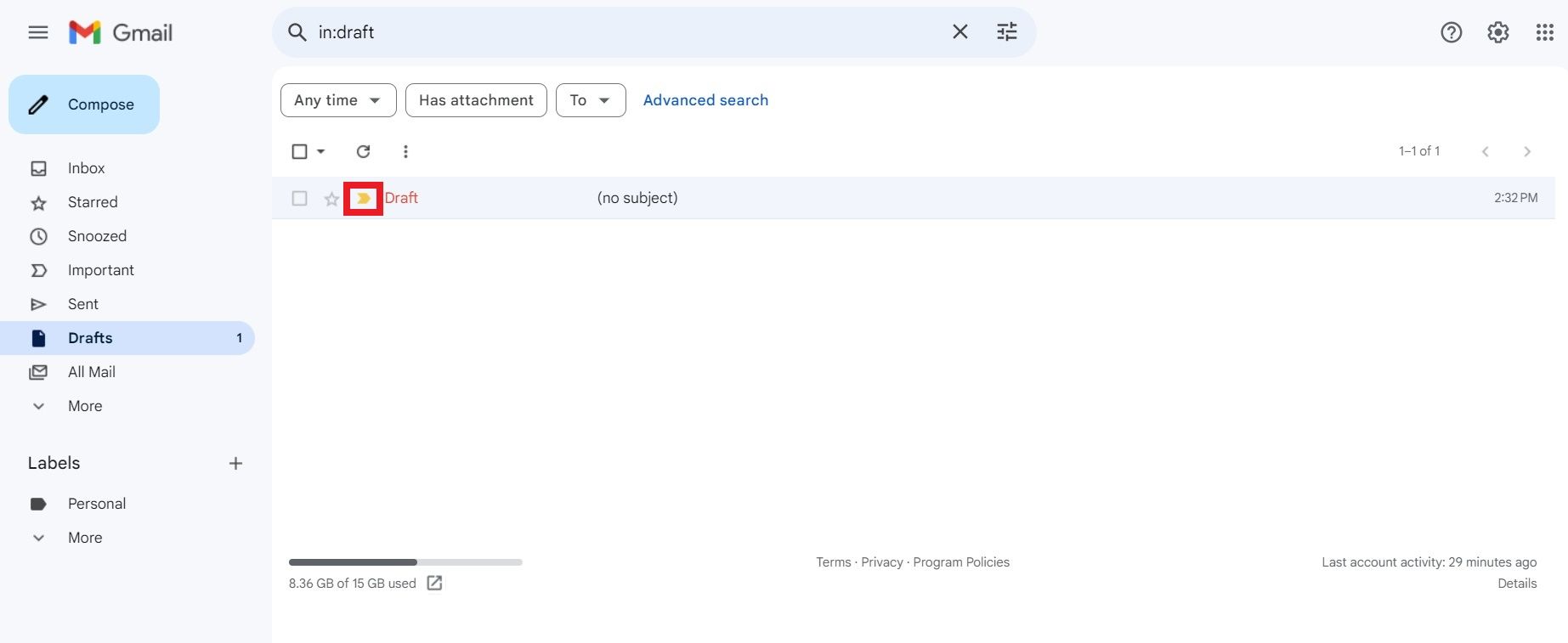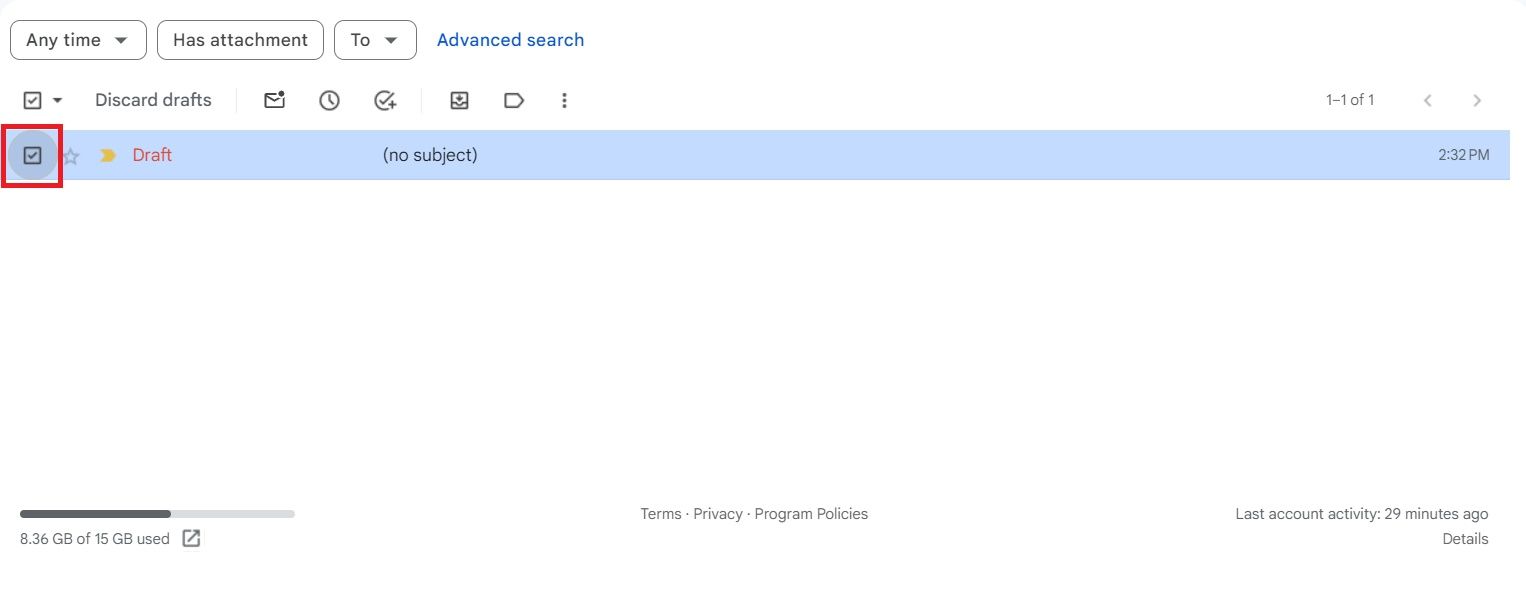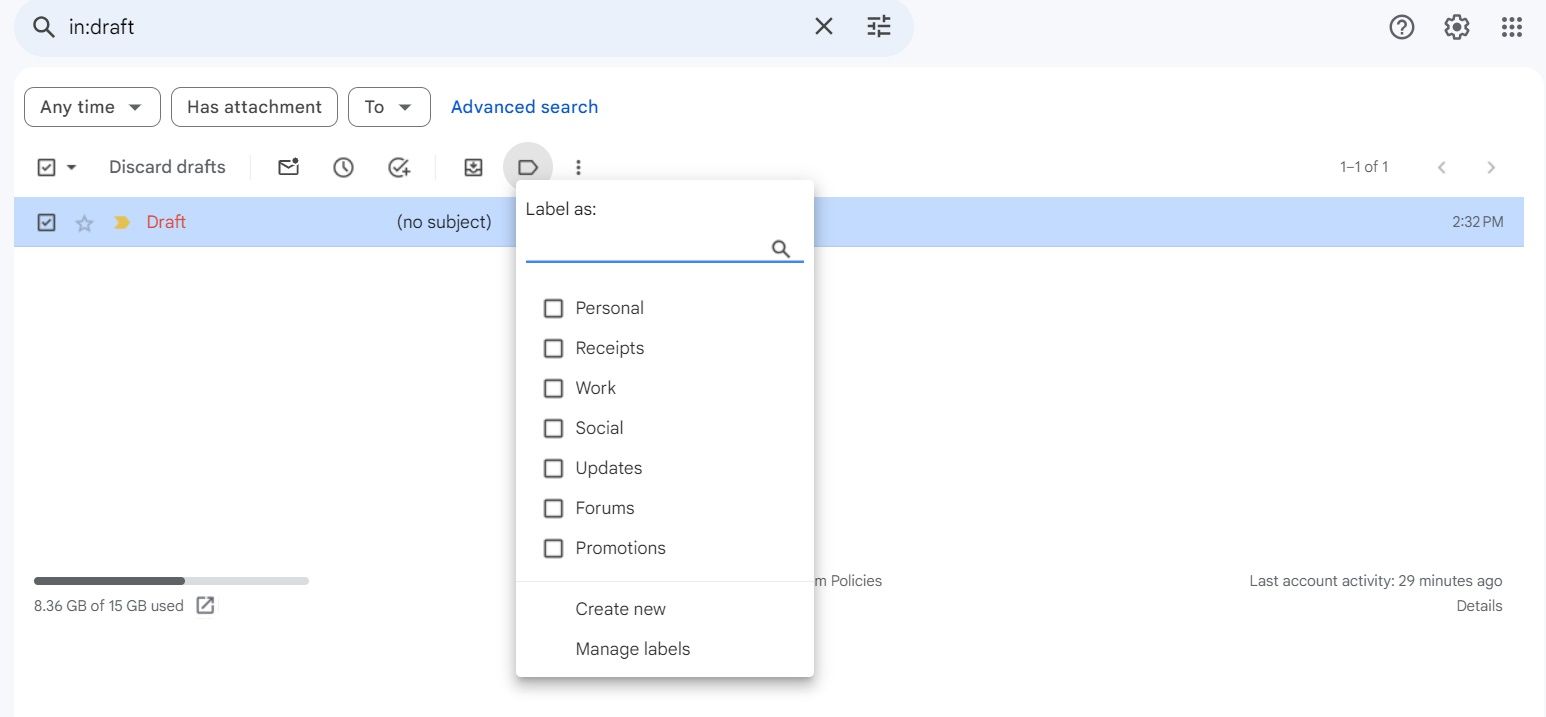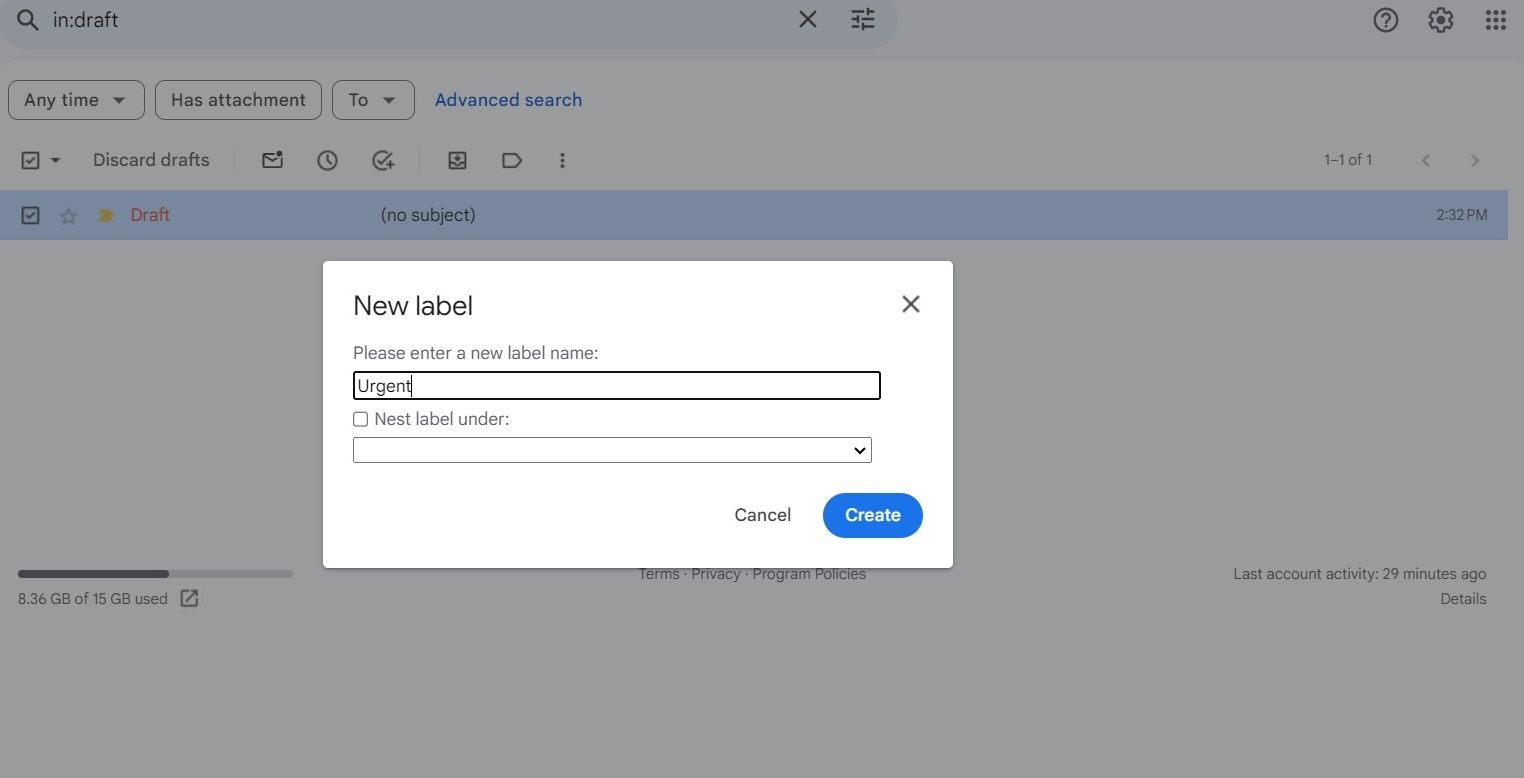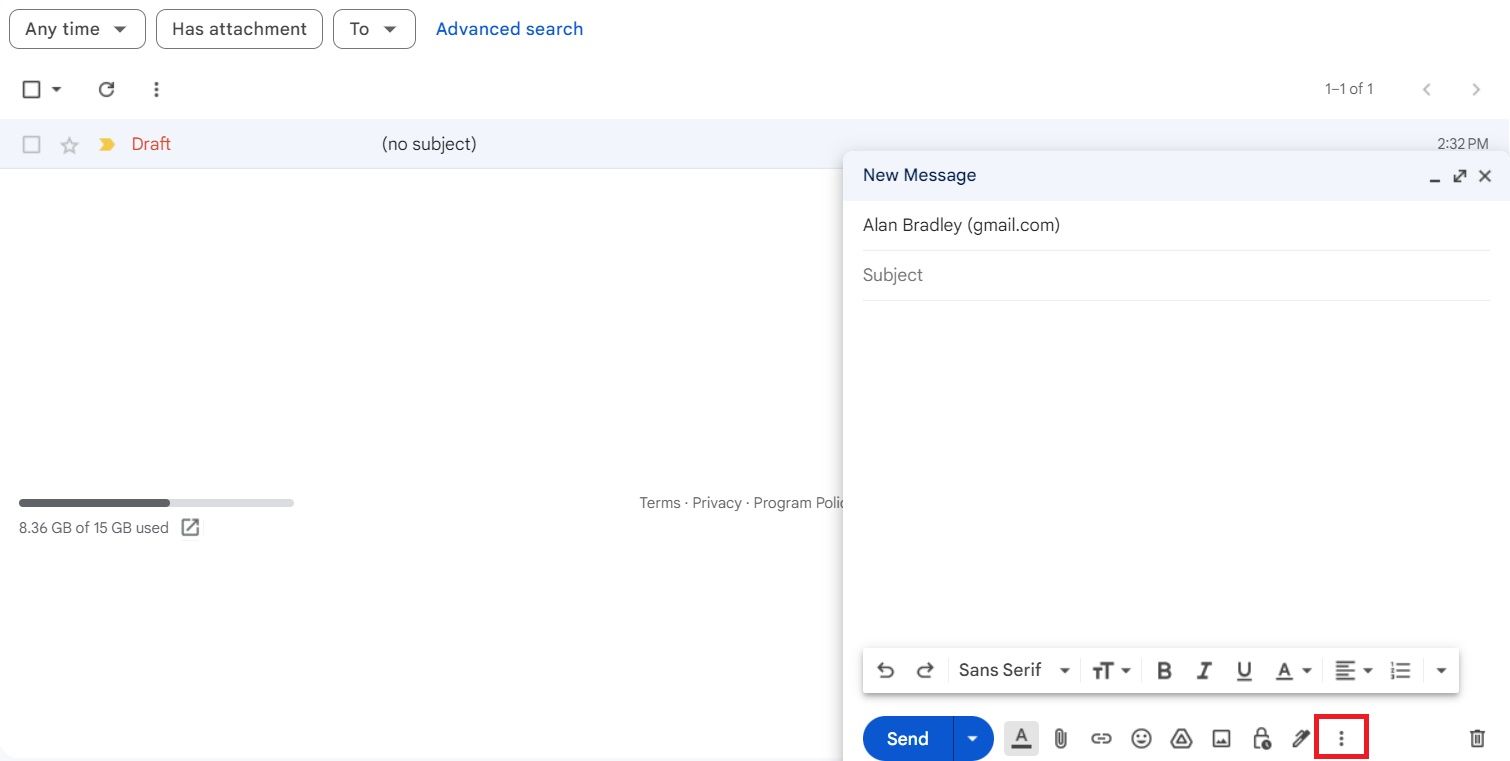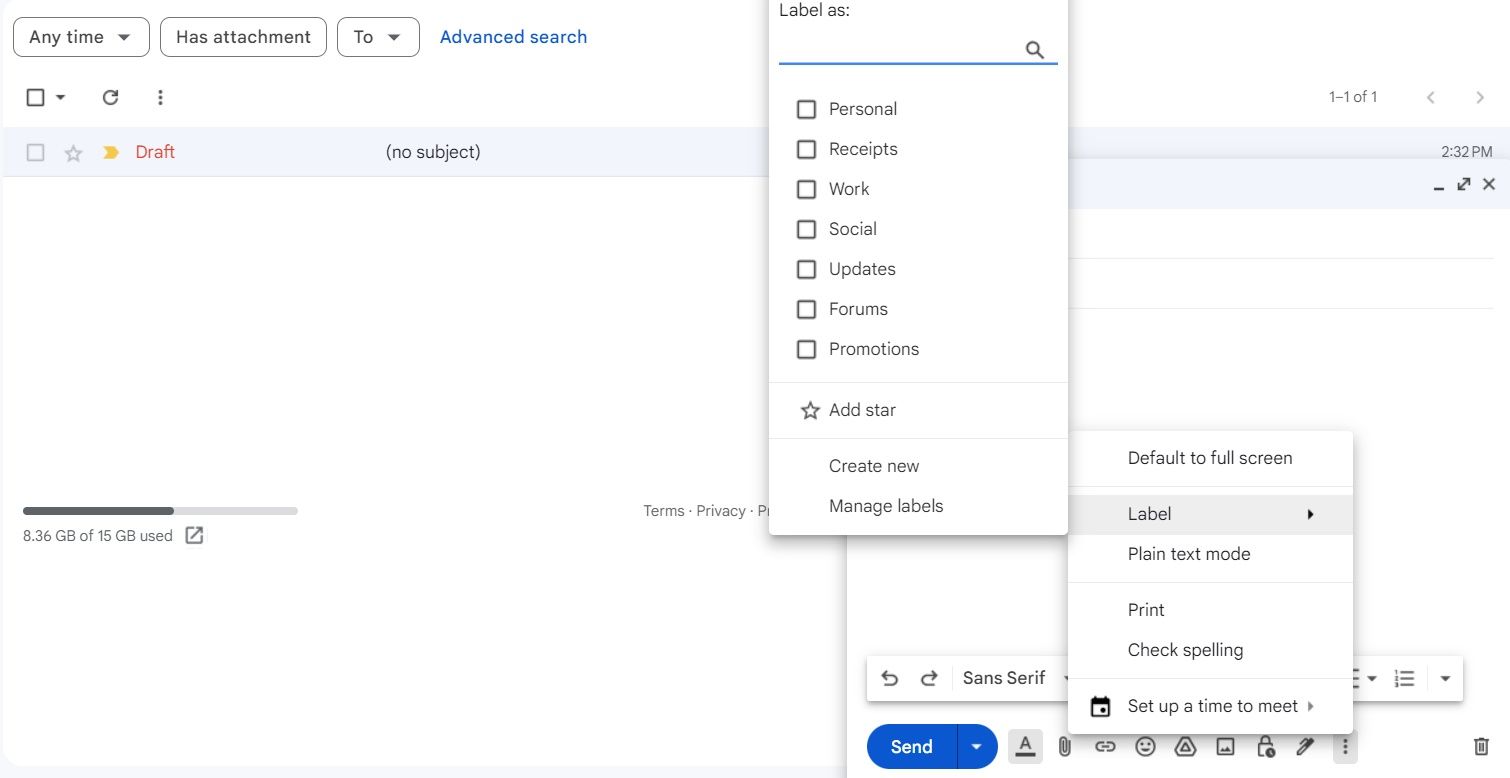Esteja você no escritório enviando e-mails vitais ou em trânsito em um dos melhores telefones Pixel e precise de uma resposta rápida, às vezes a resposta não pode esperar. O Google não possui um sinalizador urgente no Gmail para e-mails enviados. No entanto, existem maneiras de garantir que seu e-mail receba a atenção que merece e que você obtenha a resposta oportuna de que precisa. Você também pode marcar mensagens em sua caixa de entrada como urgentes para classificá-las por importância.
Como indicar que um e-mail enviado no Gmail é urgente
Pode não haver um sinalizador Urgente dedicado no Gmail, mas existem maneiras de indicar ao destinatário que sua mensagem requer atenção imediata. Um truque é adicionar os termos Prioridade máxima, Importanteou Urgente para uma linha de assunto. Se o assunto for urgente, coloque-o em negrito ou em maiúscula. Além disso, descreva brevemente por que um e-mail é importante e se ele envolve assuntos urgentes ou vitais para seus negócios ou vida pessoal.
Se preferir um método menos invasivo, inclua linguagem semelhante no corpo do e-mail antes da saudação. No entanto, se o destinatário não abrir o e-mail imediatamente, ele poderá não vê-lo. Em ambos os casos, enfatize a natureza urgente da sua mensagem também no conteúdo do e-mail.
Use um aplicativo de terceiros para marcar um e-mail como urgente
Embora o Google possa não incluir uma opção urgente no Gmail, você pode usar gerenciadores de e-mail de terceiros para adicionar um sinalizador urgente ou importante. Por exemplo, o Microsoft Outlook tem a opção de marcar um e-mail como de baixa importância ou de alta importância ao redigi-lo. Para ver como um e-mail foi sinalizado, o destinatário deve usar o Microsoft Outlook, o que é verdade para a maioria dos gerenciadores de e-mail com esse recurso.
Rotule um e-mail em sua caixa de entrada como urgente
Embora possa não ser possível marcar uma mensagem enviada como urgente para o destinatário, você pode marcar seu e-mail para facilitar a organização ou lembrá-lo de responder rapidamente a perguntas importantes. Uma maneira de fazer isso é usar o recurso Marcar como importante. Localize o e-mail ao qual deseja aplicar o sinalizador Importante e clique na divisa ao lado do nome do destinatário, conforme mostrado abaixo.
Como alternativa, crie um rótulo personalizado, como Urgente, e aplique-o a qualquer e-mail em qualquer uma de suas caixas de correio. Veja como:
1. Encontre o e-mail que deseja marcar e clique no botão caixa de seleção à esquerda dele para selecioná-lo.
2. Clique no Etiquetas divisa na barra de ferramentas.
3. Clique no rótulo que deseja aplicar e escolha Aplicar. Você também pode selecionar Crie um novonomeie o novo rótulo, escolha se deseja que seja um sub-rótulo e clique em Criar.
Você também pode rotular um e-mail desta forma enquanto o redige:
1. Clique no três pontos no canto inferior direito do rascunho do e-mail.
2. Passe o mouse sobre Rótulo opção.
3. Clique no rótulo que deseja aplicar e escolha Aplicar. Você também pode selecionar Crie um novonomeie o novo rótulo, escolha se deseja que seja um sub-rótulo e clique em Criar.
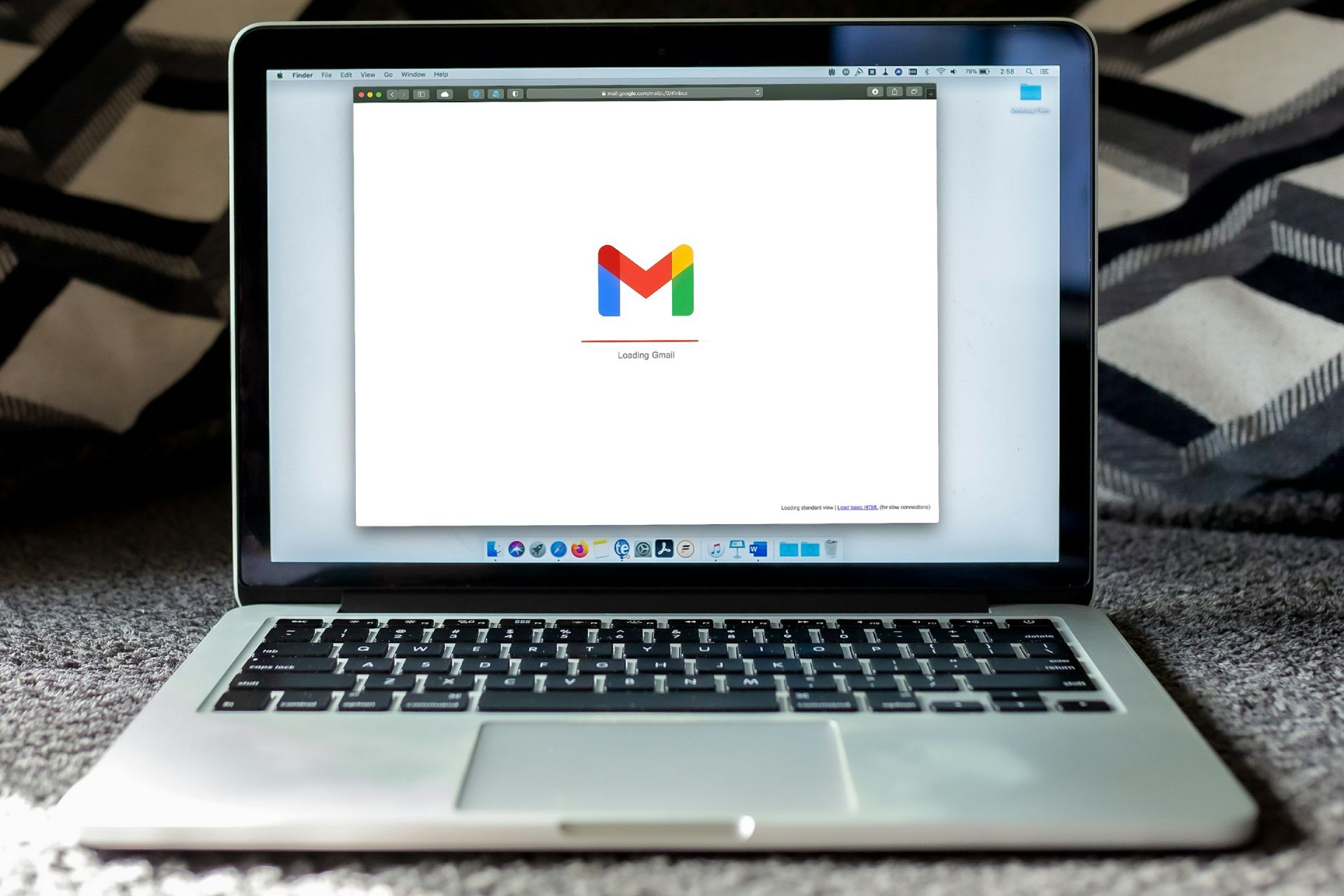
Como criar um grupo de e-mail no Gmail
Envie e-mails de grupo em um instante
Obtenha a atenção que você precisa
O Google pode não ter as melhores opções para enviar e-mails urgentes, mas essas soluções alternativas ajudam você a obter respostas mais rápidas quando são mais importantes. Se você está procurando hacks mais úteis do Gmail, confira nosso guia sobre como mover e-mails automaticamente para uma pasta no Gmail.